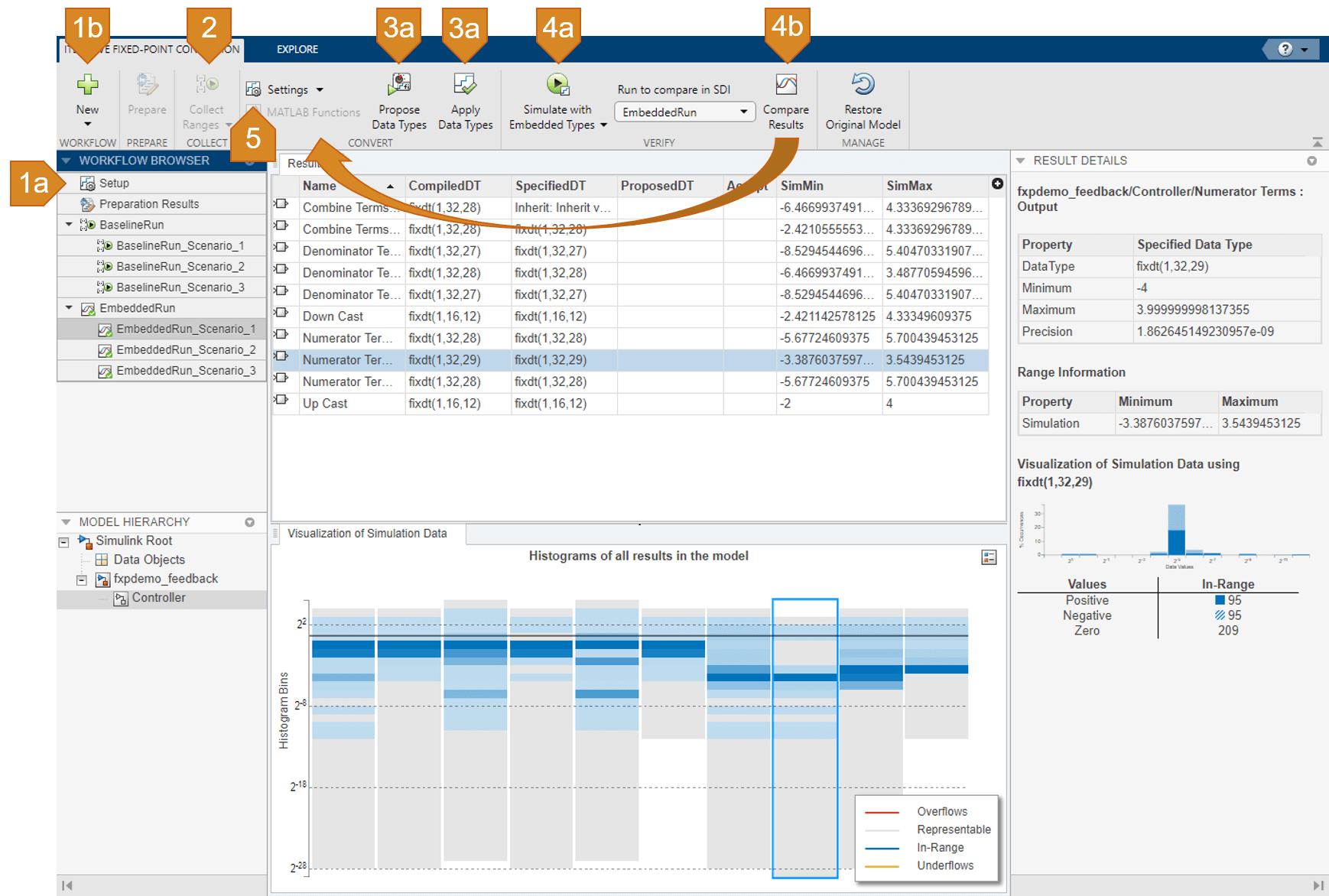使用固定点工具自动播放
固定点工具是用户界面,可自动执行在Simulink中指定定点数据类型的任务金宝app®模型。该工具收集模型对象的范围数据。范围数据来自:
设计对象在块上显式指定的最小值和最大值
记录模拟期间发生的最小值和最大值
使用范围分析导出的最小值和最大值
基于这些值,工具迭代定点转换工作流程提出了最大化精度并覆盖范围的固定点数据类型。然后,您可以查看数据类型提案,并选择性地将它们应用于模型中的对象。这个过程也被称为自动播放。使用“固定点”工具中的迭代定点转换工作流程,您可以:
基于指定的设计范围的推导范围信息。看到范围分析如何运作。
基于模拟数据提出和应用数据类型。
基于派生范围提出并应用数据类型。
根据来自多个运行的模拟数据提出并应用数据类型。看到提出合并仿真范围的数据类型。
基于模拟数据和派生范围提出并应用数据类型。
调试定点模型。
自动数据键入的工作流程

用于自动数据类型的迭代定点转换工作流包括四个主要阶段。
在开始转换之前,请在Simulink中设置模型。金宝app然后选择系统以转换为固定点。固定点工具将为指定系统中的对象提出数据类型。
选择是否通过模拟,派生范围分析或使用范围分析进行模拟来收集范围。您可以使用a指定多个模拟方案
金宝appsimulink.simulationInpul.目的。指定用于验证转换系统的行为的信号公差。通过点击,自动准备设计以进行转换以进行转换准备固定点工具ToolStrip中的按钮。固定点工具分析您的模型,并为AutoScaling进行配置建议。
运行模拟或推导。当模拟或派生完成时,您可以使用直方图检查模型中的对象范围仿真数据的可视化窗格。
固定点工具提出了基于阶段中收集的范围的数据类型。您可以编辑默认字长度和其他提案设置设置菜单。要生成提案,请单击提出数据类型。如果您对提案感到满意,请单击应用数据类型。
使用新应用的固定点数据类型模拟您的模型来检查定点模型的行为。您可以使用模拟数据检查器进行比较浮点和定点行为。
验证后,如果确定系统的行为是不可接受的,则可以通过转换和验证步骤迭代,直到您解决满足您的系统要求的设计。